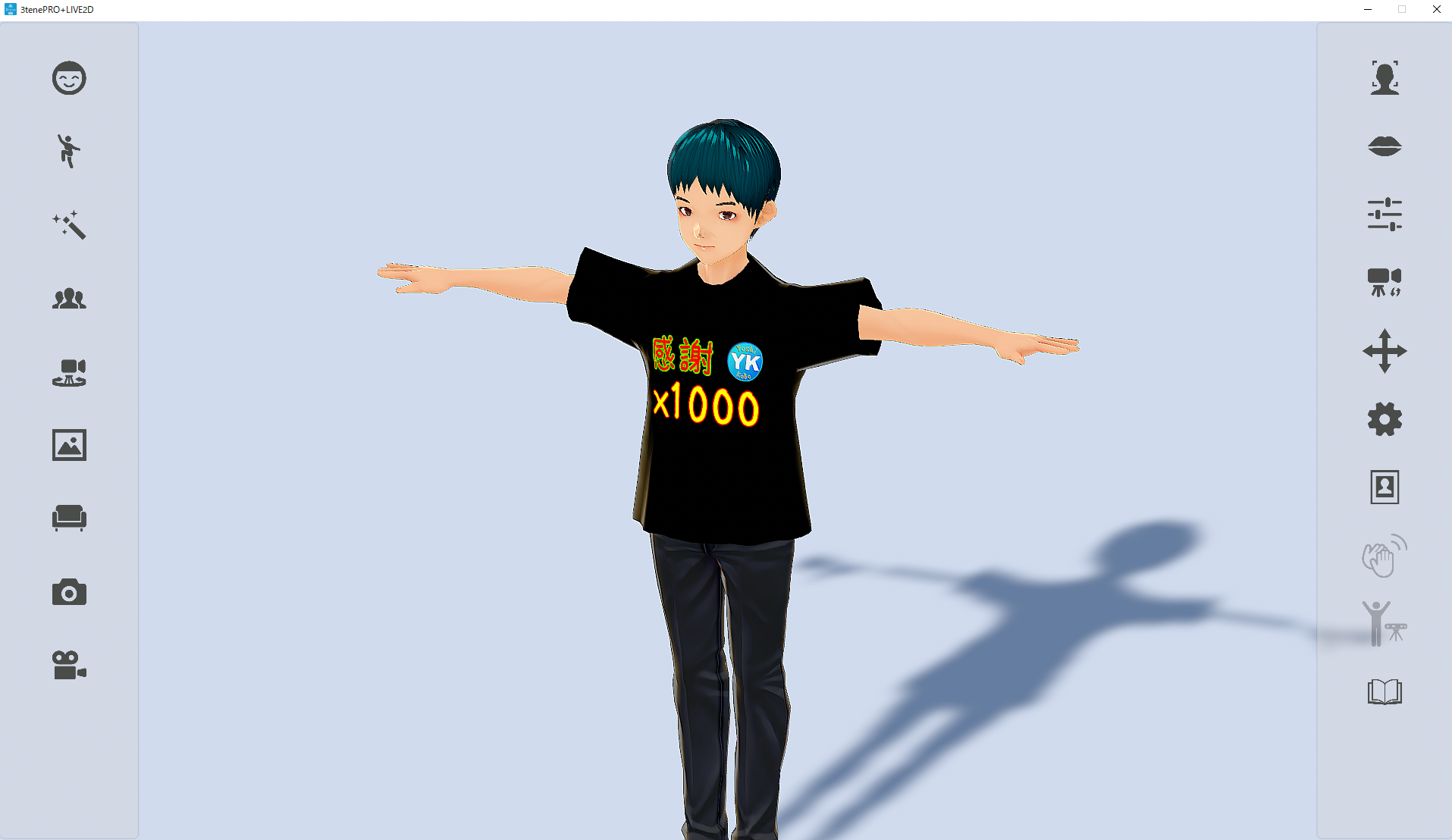VTuber支援ツール「3tene」を使ってみよう
目次
前回の記事でお伝えした通り、3teneには大きく分けて3つの種類があり無料で使えるFREE版もあります。
公式サイトからダウンロードできますのでまずはFREE版をダウンロードしましょう。
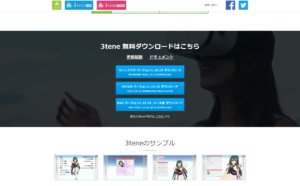
3teneFREE版のダウンロード画面
VRMキャラデータの読み込み
ダウンロードした3teneをインストールして起動すると操作画面が表示されます。
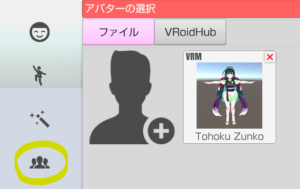
VRM選択画面
「新規アバターの登録」ボタンでVRMデータを読み込むことができます。デモキャラクターとして「Tohoku Zunko」が保存されていますので最初はこれを読み込んでみましょう。
新しいキャラクターはVRoidHubでダウンロードしたりVRoidStudioなどのキャラメイクソフトを利用して追加することができます。
基本的な操作方法
カメラ操作はマウスで
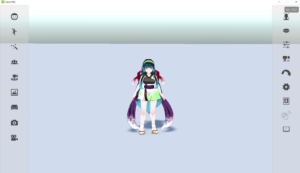

マウスのホイールを動かすとカメラをアップしたり引いたりできます。
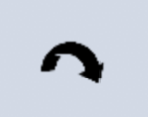
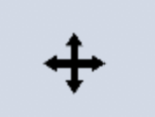
右クリックでカメラを動かすことができます。
動かし方は上のボタンで切り替え可能です。
アバターの表情やモーション
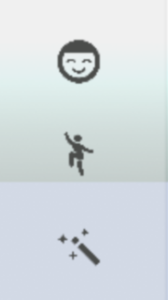
このボタンでアバターに表情をつけたり動きを出したりできます。
特殊効果を出すこともできます。
実際にいろいろクリックして試してみてください。
フェイストラッキングの設定
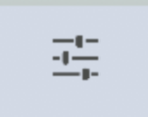
このボタンでアバター調整画面が開きます。
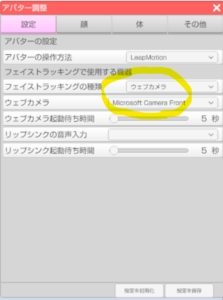
フェイストラッキングの種類を「ウェブカメラ」に切り替えて、使用するウェブカメラの機種を選択します。
設定を保存してウィンドウを閉じます。
フェイストラッキング開始
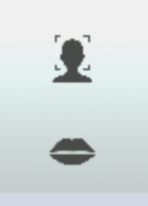
この2つのボタンを有効にするとフェイストラッキングとリップシンクが始まります。
頭や口を動かしてみてください。
カメラから離れすぎると認識できなくなるので適切な距離で試してみてください。
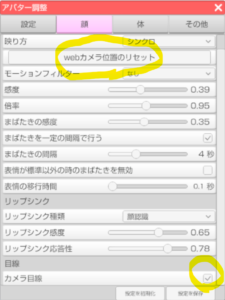
カメラの正面に立ってもアバターがソッポを向いてしまうときは「webカメラ位置のリセット」をクリックするとアバターも正面を向きなおしてくれます。
また、「カメラ目線」にチェックを入れると常にカメラ目線になります。

フェイストラッキング中
いかがでしょうか。WEBカメラがあれば簡単にアバターを動かすことができますね。
LEAP MOTIONを使って手や指を動かす
「LEAP MOTION」というデバイスを使って、手や指を動かすことができます。
LEAP MOTION公式サイト:https://www.ultraleap.com/
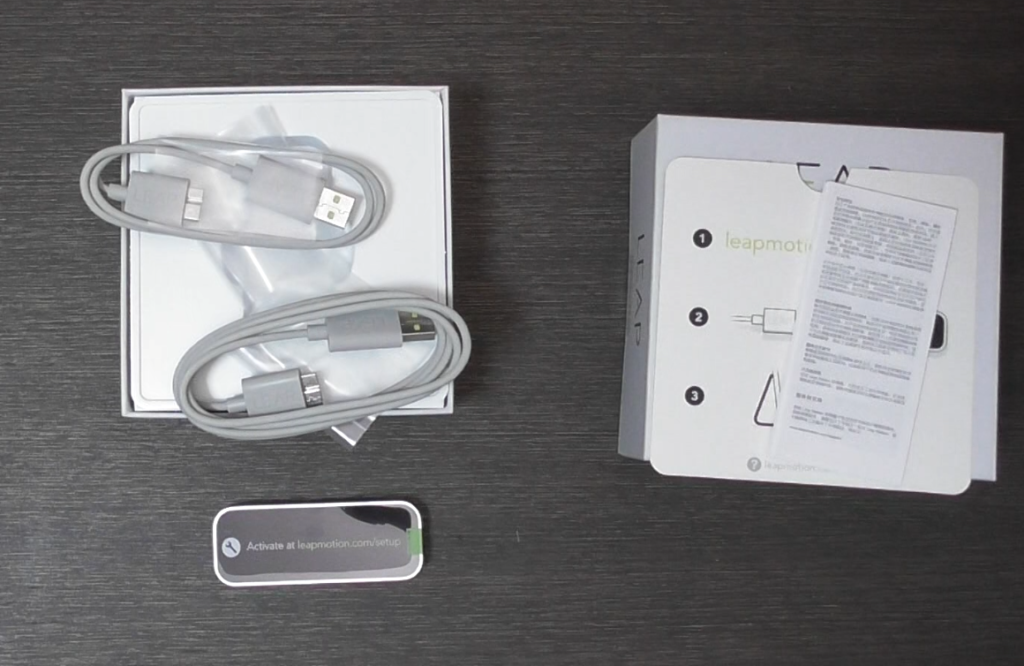
付属品はシンプル
長さの違うUSBケーブルが2本同梱されています。
同梱されているカードに記載されているURLからドライバーソフトをダウンロードしてインストールしておきます。
3teneの「アバターの調整」-「アバターの操作方法」の中から「LeapMotion」を選択します。

指先まで表現可能
Vtuberの支援ツールでLeapMotionを使用する場合、ソフトによってはLeapMotionを首にかけて手を認識させるタイプもありますが、3teneの場合は机の上において手を認識させます。
両手を左右に広げたり、上下に動かすとアバターもそれに近い動きをします。一応指先の動きも再現できます。が、「パー」と「グー」などの単純な指の動きはおおむね問題ないものの人差し指や2本指はやや厳しいです。不自然な動きをしてしまう場合があります。また、マシンスペックを結構要求するようです。非力なノートPCではカクカクした動きになります。
僕のVTuber活動は一旦はWEBカメラとLeapMotionの組み合わせで落ち着きかけたんですが、これで動画を作るとやはり自由度が低くて腕の動きもぎこちない。。。
思い切って次のステップ「RealSense」を使用した骨格認識操作へと進んでいくのでした。
次回の記事ではいよいよRealSenseをセットアップしてアバターを操作する準備をしていきましょう。